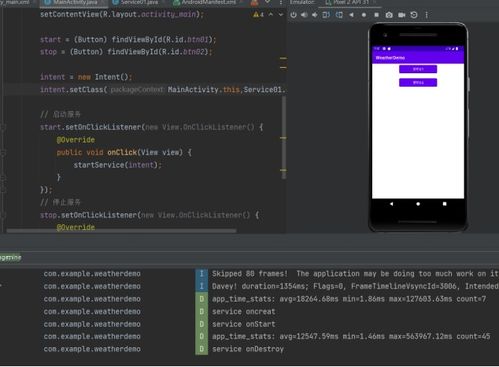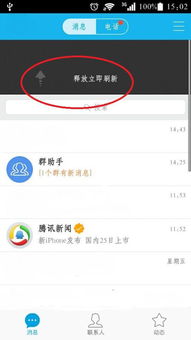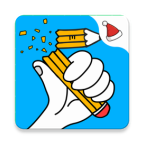dell usb安装系统安装,轻松实现系统升级与重装
时间:2024-11-02 来源:网络 人气:
Dell USB安装系统教程:轻松实现系统升级与重装
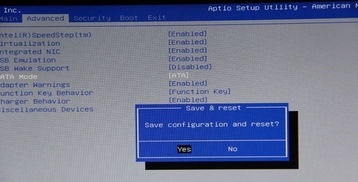
一、准备U盘与系统镜像文件
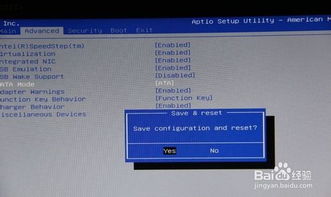
在开始安装系统之前,您需要准备以下材料:
一个至少8GB容量的U盘
Windows系统镜像文件(ISO格式)
您可以从官方网站或其他可靠渠道下载Windows系统镜像文件。下载完成后,使用U盘制作工具将ISO文件烧录到U盘中,制作成启动U盘。
二、设置BIOS启动顺序
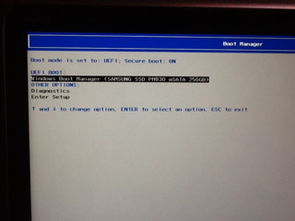
将制作好的启动U盘插入Dell电脑的USB接口,然后重启电脑。在开机过程中,按下相应的键(通常是F2或F12)进入BIOS设置界面。
在BIOS设置界面中,找到“Boot”选项,将其设置为“Boot Sequence”或“Boot Order”。将U盘设置为第一启动设备,然后按F10保存设置并退出BIOS。
三、启动U盘并安装系统
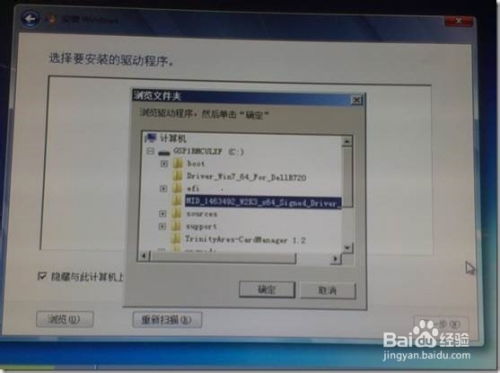
电脑重启后,会从U盘启动。进入系统安装界面后,按照以下步骤操作:
选择语言、时间和键盘布局,然后点击“下一步”。
点击“安装现在”,然后点击“我接受许可条款”。
选择安装类型,这里我们选择“自定义:仅安装Windows(高级)”。
选择要安装系统的磁盘分区,然后点击“下一步”。
等待系统安装完成,然后点击“完成”。
安装完成后,电脑会自动重启。此时,您可以选择将U盘从USB接口拔出,或者继续使用U盘启动电脑,直到系统安装完成。
相关推荐
教程资讯
教程资讯排行